Ustawienia strony w Visio umożliwiają zmianę rozmiaru rysunku.
W Visio rozmiar strony rysunku i rozmiar papieru drukarki są ustawiane oddzielnie. W przypadku wielu szablonów diagramów rozmiar strony rysunku jest zwiększany automatycznie wraz z rozszerzaniem diagramu poza bieżącą krawędź strony. Jednak można określić preferowany, określony rozmiar strony. Jeśli chcesz sterować tymi ustawieniami ręcznie, możesz ustawić rozmiar strony rysunku, który jest taki sam jak rozmiar większy niż, mniejszy niż lub ma inną orientację niż papier drukarki.
Zmienianie rozmiaru strony rysunku
-
Kliknij kartę strony pierwszego planu lub strony tła, której rozmiar chcesz zmienić.
-
Na karcie Projektowanie kliknij przycisk Uruchom okno dialogowe Ustawienia strony .
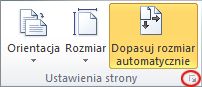
Możesz też kliknąć prawym przyciskiem myszy kartę strony, a następnie kliknąć pozycję Ustawienia strony w menu skrótów.
-
Kliknij kartę Rozmiar strony i w obszarze Rozmiar strony ustaw odpowiedni rozmiar strony rysunku.
Rozmiar strony rysunku jest ustawiany dla obecnie wyświetlanej strony. Jeśli strona ma przypisane strony tła, musisz ustawić rozmiar strony tła oddzielnie.
Porada: Sprawdź podgląd miniatur, aby zobaczyć, jak rysunek zmieści się na papierze drukarki. Jeśli rozmiar strony rysunku jest większy niż rozmiar papieru drukarki, rysunek jest drukowany lub sąsiadowany kafelkami na wielu stronach. Aby dopasować rysunek do mniejszego papieru drukarki, kliknij kartę Ustawienia wydruku i w obszarze Dopasuj do wpisz 1 w obu polach.
Automatyczne zmienianie rozmiaru strony rysunku w celu dopasowania ich do kształtów na stronie
-
Na karcie Projektowanie w grupie Ustawienia strony kliknij przycisk Rozmiar .
-
Kliknij pozycję Dopasuj do rysunku.
Rozmiar strony rysunku zostanie dopasowany do rysunku.
Zmienianie rozmiaru papieru drukarki
-
Na karcie Projektowanie kliknij przycisk Uruchom okno dialogowe Ustawienia strony .
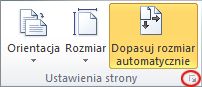
-
Na karcie Ustawienia wydruku w obszarze Papier drukarki kliknij odpowiedni rozmiar papieru.
Rozmiar papieru drukarki jest ustawiony dla bieżącej strony.
Domyślnie, gdy używaszVisio dla sieci Web, pracujesz na nieskończonej kanwie. Domyślnie podziały stron są wyłączone, ale można je włączyć, używając opcji Podziały stron na karcie Widok .
Funkcja Auto rozmiaru została usunięta na rzecz nieskończonej kanwy. Aby uzyskać szczegółowe informacje, zobacz Opcje Autodopasowanie i Dopasowywanie do rysunku są wycofywane poniżej.
Zmienianie rozmiaru strony
-
Wybierz pozycję Projektowanie > Rozmiar.
-
Wybierz jedną ze wstępnie zdefiniowanych opcji z menu.
Zmienianie orientacji strony
Jeśli chcesz przełączyć się z orientacji pionowej na poziomą lub odwrotnie, użyj opcji dostępnych na karcie Projektowanie na wstążce:
-
Na karcie Projektowanie wybierz pozycję Orientacja.
-
Wybierz pozycję Pionowa lub Pozioma.
Wymiary papieru
Oto kilka typowych rozmiarów stron:
|
Rozmiar strony |
Wymiary w calach |
Wymiary w centymetrach |
|---|---|---|
|
Litera |
8,5 cala. × 11 cala. |
21,6 cm × 27,9 cm |
|
Folio |
8,5 cala. × 13 w. |
21,6 cm × 33 cm |
|
Tabloid |
11 w. × 17 w. |
27,9 cm × 43,2 cm |
|
Legalny |
8,5 cala. × 14 w. |
21,6 cm × 35,6 cm |
|
Oświadczenie |
5,5 cala. × 8,5 cala. |
14 cm × 21,6 cm |
|
Członkowie zarządu |
7,25 cala. × 10,5 cala. |
18,4 cm × 26,7 cm |
|
A0 |
33,1 cala. × 46,8 cala. |
84,1 cm × 118,9 cm |
|
A1 |
33.1. × 23,4 cala. |
59,4 cm × 84,1 cm |
|
A2 |
16,5 cala. × 23,4 cala. |
42 cm × 59,4 cm |
|
A3 |
11,7 cala. × 16,5 cala. |
29,7 cm × 42 cm |
|
A4 |
8,3 cala. × 11,7 cala. |
21 cm × 29,7 cm |
|
A5 |
5,8 cala. × 8,3 cala. |
14,8 cm × 21 cm |
|
B4 |
9,8 cala. × 13,9 cala. |
25,7 cm × 36,4 cm |
|
B5 |
6,9 cala. × 9,8 cala. |
18,2 cm × 25,7 cm |
Opcje Autodopasowanie i Dopasowywanie do rysunku są wycofywane
Autodopasowanie i dopasowywanie do rysunku są obecnie w większości niedostępne w Visio dla sieci Web, z następującymi wyjątkami:
-
W przypadku istniejących stron rysunków z wyłączoną funkcją Autosizenie będzie włączona nieskończona kanwa — tylko dla tych stron. Inne strony w tym samym pliku mogą mieć kanwę Infinite.
-
W przypadku istniejących stron rysunków z włączonymi stronami tła nieskończona kanwa nie będzie włączona — tylko dla tych stron. Inne strony w tym samym pliku mogą mieć kanwę Infinite.










